Questo documento fornisce una panoramica su come misurare le campagne e le sorgenti di traffico con l'SDK di Google Analytics per iOS v3.
Panoramica
La misurazione delle campagne in Google Analytics consente di attribuire campagne e sorgenti di traffico all'attività degli utenti nella tua applicazione. Queste opzioni sono disponibili per l'attribuzione di campagne e sorgenti di traffico nell'SDK Google Analytics per iOS:
- Misurazione delle campagne per incrementare le installazioni iOS - Scopri quali campagne di altre app indirizzano gli utenti a iTunes per scaricare la tua app per iOS.
- Attribuzione generale a campagne e sorgenti di traffico - Scopri quali campagne o referrer lanciano la tua app dopo averla installata.
Le seguenti sezioni descrivono quando e come implementare ogni tipo di misurazione delle campagne nella tua app.
Parametri delle campagne
I parametri campagna vengono utilizzati per trasmettere informazioni sulle sorgenti di traffico e sulle campagne che indirizzano gli utenti alla tua app.
La tabella seguente contiene i parametri disponibili per le campagne che possono essere utilizzati nella misurazione generale delle campagne:
| Parametro | Descrizione | Esempi |
|---|---|---|
utm_campaign |
Nome della campagna; utilizzato per l'analisi delle parole chiave al fine di identificare una specifica promozione di prodotti o una campagna strategica | utm_campaign=spring_sale |
utm_source |
Sorgente della campagna; utilizzata per identificare un motore di ricerca, una newsletter o un'altra sorgente | utm_source=google |
utm_medium |
Mezzo della campagna; utilizzato per identificare un mezzo come email o costo per clic (CPC) | utm_medium=cpc |
utm_term |
Termine della campagna; utilizzato con la ricerca a pagamento per fornire le parole chiave per gli annunci | utm_term=running+shoes |
utm_content |
Contenuti della campagna; utilizzati per i test A/B e gli annunci con targeting basato sui contenuti al fine di differenziare gli annunci o i link che puntano allo stesso URL |
utm_content=logolink
utm_content=textlink
|
gclid |
Parametro di tagging automatico di Google Ads; utilizzato per misurare gli annunci. Questo valore viene generato dinamicamente e non deve mai essere modificato. |
Attribuzione generale a campagne e sorgenti di traffico
Dopo l'installazione, l'app può essere lanciata da referral provenienti da campagne pubblicitarie, siti web o altre app. In questo scenario, le sorgenti di traffico di riferimento o le campagne di marketing possono essere attribuite all'attività utente in sessioni successive impostando i campi delle campagne direttamente su un tracker.
Il modo più semplice per inviare i dati della campagna è utilizzare
[GAIDictionaryBuilder setCampaignParametersFromUrl:urlString],
dove urlString è una stringa che rappresenta un URL che può contenere
i parametri della campagna di Google Analytics. Tieni presente che nei seguenti esempi i dati delle campagne non vengono impostati direttamente sul tracker, in quanto devono essere inviati solo una volta:
/*
* MyAppDelegate.m
*
* An example of how to implement campaign and referral attribution.
* If no Google Analytics campaign parameters are set in the referring URL,
* use the hostname as a referrer instead.
*/
// For iOS 9.0 and later
- (BOOL)application:(UIApplication *)app openURL:(nonnull NSURL *)url
options:(nonnull NSDictionary<NSString *,id> *)options {
// For iOS versions prior to 9.0
//- (BOOL)application:(UIApplication *)application openURL:(NSURL *)url
// sourceApplication:(NSString *)sourceApplication annotation:(id)annotation {
NSString *urlString = [url absoluteString];
id<GAITracker> tracker = [[GAI sharedInstance] trackerWithName:@"tracker"
trackingId:@"UA-XXXX-Y"];
// setCampaignParametersFromUrl: parses Google Analytics campaign ("UTM")
// parameters from a string url into a Map that can be set on a Tracker.
GAIDictionaryBuilder *hitParams = [[GAIDictionaryBuilder alloc] init];
// Set campaign data on the map, not the tracker directly because it only
// needs to be sent once.
[hitParams setCampaignParametersFromUrl:urlString];
// Campaign source is the only required campaign field. If previous call
// did not set a campaign source, use the hostname as a referrer instead.
if(![hitParams get:kGAICampaignSource] && [url host].length !=0) {
// Set campaign data on the map, not the tracker.
[hitParams set:@"referrer" forKey:kGAICampaignMedium];
[hitParams set:[url host] forKey:kGAICampaignSource];
}
NSDictionary *hitParamsDict = [hitParams build];
// A screen name is required for a screen view.
[tracker set:kGAIScreenName value:@"screen name"];
// Previous V3 SDK versions.
// [tracker send:[[[GAIDictionaryBuilder createAppView] setAll:hitParamsDict] build]];
// SDK Version 3.08 and up.
[tracker send:[[[GAIDictionaryBuilder createScreenView] setAll:hitParamsDict] build]];
In alternativa, se le informazioni della campagna sono in un formato diverso dai parametri della campagna di Google Analytics, puoi impostarle su un NSDictionary e inviarle manualmente:
// Assumes at least one tracker has already been initialized.
id<GAITracker> tracker = [[GAI sharedInstance] defaultTracker];
// Note that it's not necessary to set kGAICampaignKeyword for this email campaign.
NSDictionary *campaignData = [NSDictionary dictionaryWithObjectsAndKeys:
@"email", kGAICampaignSource,
@"email_marketing", kGAICampaignMedium,
@"summer_campaign", kGAICampaignName,
@"email_variation1", kGAICampaignContent, nil];
// A screen name is required for a screen view.
[tracker set:kGAIScreenName value:@"screen name"];
// Note that the campaign data is set on the Dictionary, not the tracker.
// Previous V3 SDK versions.
// [tracker send:[[[GAIDictionaryBuilder createAppView] setAll:campaignData] build]];
// SDK Version 3.08 and up.
[tracker send:[[[GAIDictionaryBuilder createScreenView] setAll:campaignData] build]];
Misurazione delle campagne per l'installazione iOS
Google Analytics offre un supporto immediato per la misurazione delle campagne di installazione iOS per le reti più diffuse e consente di generare URL personalizzati per eventuali reti aggiuntive.
Per attivare la misurazione delle campagne per l'installazione iOS, utilizza lo Strumento di creazione URL per il monitoraggio delle campagne per iOS riportato di seguito per generare URL di destinazione per gli annunci che indirizzano gli utenti all'App Store. Affinché il monitoraggio delle campagne per iOS funzioni, devi aver già implementato Google Analytics nell'app per iOS, attivato la raccolta IDFA e monitorare una o più visualizzazioni di schermata o eventi nell'app. Se vuoi utilizzare la misurazione automatica delle campagne per l'installazione di iAd, dovrai anche aggiungere un ulteriore framework all'app.
Diagnostica self-service per il monitoraggio delle conversioni iOS
Se non vedi le conversioni per le tue campagne iOS, segui questi passaggi per la risoluzione dei problemi:
- Verificare che il monitoraggio della campagna per iOS sia attivato
- Verificare la corrispondenza dell'ID applicazione
- Verifica che l'SDK GA stia inviando l'IDFA
- Controlla il report sui dati demografici per verificare che l'IDFA sia stato inviato
- Verificare che gli URL di monitoraggio della campagna per iOS siano corretti
Passaggio 1: verifica che il monitoraggio della campagna per iOS sia attivo
Per verificare che il monitoraggio della campagna iOS sia attivato per la proprietà target:
- Fai clic sulla scheda Amministrazione.

- Seleziona la proprietà e fai clic su Impostazioni proprietà.
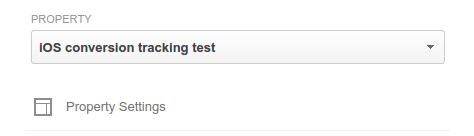
- Assicurati che l'opzione Monitoraggio campagna iOS sia ON.
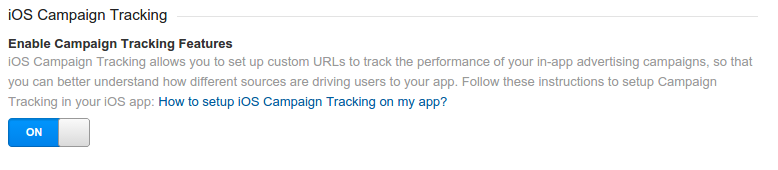
Passaggio 2: verifica le corrispondenze dell'ID applicazione
Per attribuire correttamente una campagna con dati dell'app, l' URL di monitoraggio della campagna iOS e l'implementazione del monitoraggio dell'app devono utilizzare lo stesso ID app. Per determinare l'ID app per un'app che stai monitorando, crea un report personalizzato nell'interfaccia web di Google Analytics con ID app come dimensione e Sessioni come metrica.
Durante la creazione di un URL di monitoraggio della campagna iOS, utilizza l'ID app che compare nel report personalizzato.
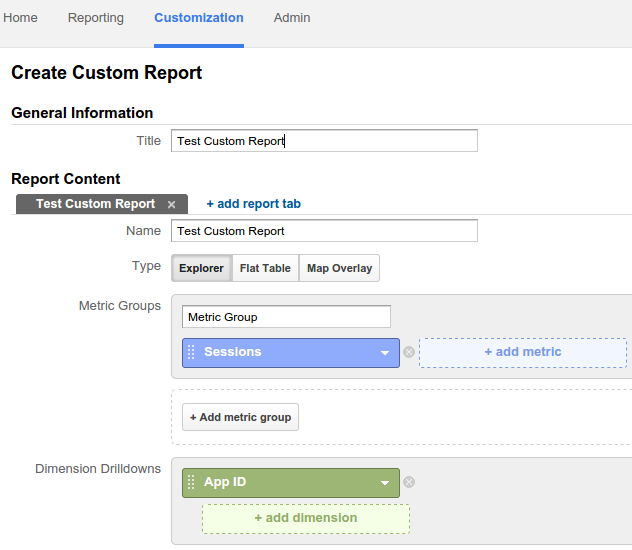
Passaggio 3: verifica che l'SDK di Google Analytics invii l'IDFA
Google Analytics utilizza l'identificatore per gli inserzionisti (IDFA) come una delle chiavi per unire i clic da dispositivi mobili agli hit di Google Analytics. Assicurati che:
- La tua app utilizza l'SDK Google Analytics per iOS versione 3.10 o versioni successive.
- Se utilizzi il
download dell'SDK autonomo:
- La tua app è collegata a
libAdIdAccess.anell'ambito della release Google Analytics per iOS. - La tua app è collegata a
AdSupport.framework.
- La tua app è collegata a
- Se utilizzi CocoaPods per installare e gestire le dipendenze, aggiungi
GoogleIDFASupportCocoapod al podfile:pod 'GoogleIDFASupport'
- Hai attivato la raccolta IDFA su ogni tracker:
tracker.allowIDFACollection = YES;
- Se possibile, utilizza un'applicazione proxy di debug per visualizzare le richieste HTTP e verifica che l'IDFA sia incluso.
Passaggio 4: controlla il report Dati demografici per confermare che l'IDFA sia stato inviato
Google Analytics utilizza l'IDFA per generare i report sulle categorie demografiche. In Google Analytics, fai clic sulla scheda Report e poi su Pubblico > Dati demografici > Panoramica per verificare se sono presenti dati demografici. In tal caso, l'IDFA viene inviato correttamente.
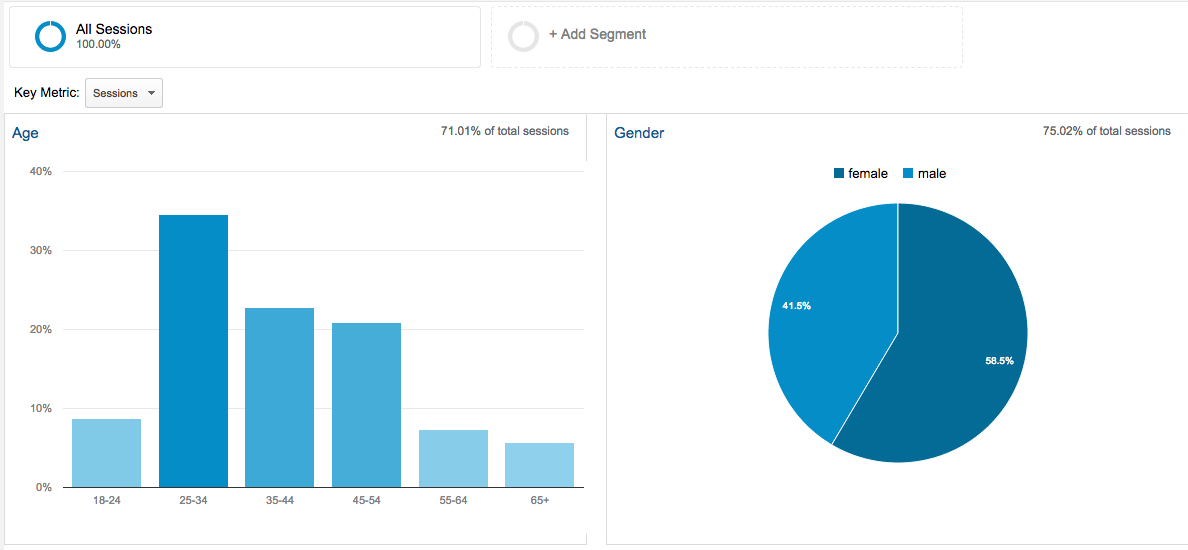
Passaggio 5: assicurati che gli URL di monitoraggio delle campagne per iOS siano corretti
Utilizza lo Strumento di creazione URL per il monitoraggio delle campagne iOS per verificare che gli URL di monitoraggio delle campagne iOS siano corretti.
Quando selezioni l'opzione Personalizzato per la rete pubblicitaria, assicurati anche di consultare la rete in questione per verificare che supporti il monitoraggio dei singoli ID dispositivo utilizzando URL di reindirizzamento. In caso contrario, non vedrai dati nei report di Google Analytics.
Strumento di creazione URL per il monitoraggio delle campagne per iOS
Utilizza lo strumento di seguito per generare URL per misurare la sorgente delle installazioni di applicazioni iOS.
